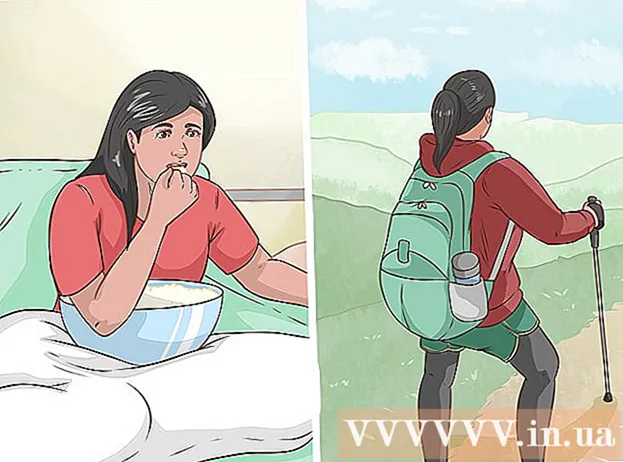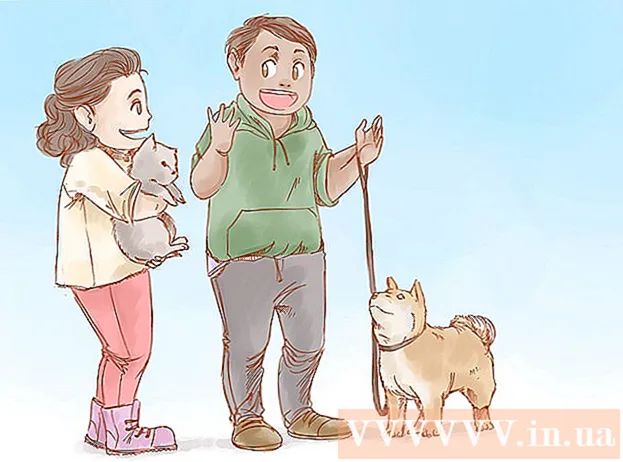Autors:
Morris Wright
Radīšanas Datums:
27 Aprīlis 2021
Atjaunināšanas Datums:
26 Jūnijs 2024
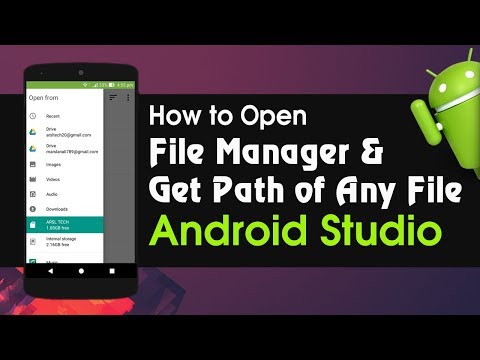
Saturs
- Lai soli
- 1. metode no 2: Android failu pārvaldnieka izmantošana
- 2. metode no 2: krātuves lietotnes izmantošana
Šis wikiHow māca jums atrast un atvērt Android failu pārvaldnieku.
Lai soli
1. metode no 2: Android failu pārvaldnieka izmantošana
 Atveriet Android lietotņu atvilktni. Šī ir ikona, kas izgatavota no vairākiem mazākiem kvadrātiem vai punktiem. Parasti tos varat atrast sākuma ekrāna apakšdaļā.
Atveriet Android lietotņu atvilktni. Šī ir ikona, kas izgatavota no vairākiem mazākiem kvadrātiem vai punktiem. Parasti tos varat atrast sākuma ekrāna apakšdaļā. - Ja izmantojat Samsung Galaxy 8, velciet augšup no ekrāna apakšas, lai atvērtu lietotņu atvilktni.
 Pieskarieties Failu menedžeris. Šīs lietotnes nosaukums var atšķirties, tādēļ, ja izmantojat Failu menedžeris neredz, tad meklē Mani faili, Failu pārlūks vai Failu pārlūks. Tas parādīs jūsu Android failu un mapju sarakstu.
Pieskarieties Failu menedžeris. Šīs lietotnes nosaukums var atšķirties, tādēļ, ja izmantojat Failu menedžeris neredz, tad meklē Mani faili, Failu pārlūks vai Failu pārlūks. Tas parādīs jūsu Android failu un mapju sarakstu. - Ja jums nav failu pārvaldnieka, skatiet šo wikiHow, lai uzzinātu, kā to iegūt.
- Ja izmantojat lietotni Lejupielādes lietotņu atvilktnē, iespējams, to varēsit izmantot failu pārlūkošanai. Pieskarieties tam un pēc tam pieskarieties ☰ lai apskatītu papildu mapes.
 Pieskarieties mapei, lai skatītu tās saturu. Ja jums ir SD karte, iespējams, to varat pārlūkot, pieskaroties tās nosaukumam. Ja nē, pieskarieties Iekšējā glabātuve (vai Iekšējā atmiņa), lai pārlūkotu failus.
Pieskarieties mapei, lai skatītu tās saturu. Ja jums ir SD karte, iespējams, to varat pārlūkot, pieskaroties tās nosaukumam. Ja nē, pieskarieties Iekšējā glabātuve (vai Iekšējā atmiņa), lai pārlūkotu failus.  Pieskarieties failam, lai to apskatītu. Atlasītais fails tiks atvērts tā noklusējuma lietotnē.
Pieskarieties failam, lai to apskatītu. Atlasītais fails tiks atvērts tā noklusējuma lietotnē. - Piemēram, ja pieskaraties fotoattēlam, tas tiks atvērts galerijā vai fotoattēlu pārvaldnieka lietotnē.
- Noteikti failu tipi, piemēram, dokumenti un izklājlapas, visticamāk, prasīs lejupielādēt lietojumprogrammu, lai tos apskatītu.
2. metode no 2: krātuves lietotnes izmantošana
 Android ierīcē atveriet iestatījumus. Tas būs īstais
Android ierīcē atveriet iestatījumus. Tas būs īstais  Ritiniet uz leju un pieskarieties Uzglabāšana. Tādējādi tiks atvērts jūsu Android krātuves vietu saraksts, piemēram, SD karte (ja tāda ir) un iekšējā atmiņa.
Ritiniet uz leju un pieskarieties Uzglabāšana. Tādējādi tiks atvērts jūsu Android krātuves vietu saraksts, piemēram, SD karte (ja tāda ir) un iekšējā atmiņa.  Ritiniet uz leju un pieskarieties Izpētiet. Ja šī opcija nav redzama, iespējams, vispirms jāizvēlas iekšējā vai noņemamā atmiņa. Tagad parādīsies apstiprinājuma ziņojums.
Ritiniet uz leju un pieskarieties Izpētiet. Ja šī opcija nav redzama, iespējams, vispirms jāizvēlas iekšējā vai noņemamā atmiņa. Tagad parādīsies apstiprinājuma ziņojums.  Pieskarieties Izpētiet apstiprināt. Tagad varat piekļūt failiem un mapēm savā Android ierīcē.
Pieskarieties Izpētiet apstiprināt. Tagad varat piekļūt failiem un mapēm savā Android ierīcē. - Dažreiz tiek izmantota arī šī opcija Dažādi minēts.
 Pieskarieties failam, lai to apskatītu. Atlasītais fails tiks atvērts tā noklusējuma lietotnē.
Pieskarieties failam, lai to apskatītu. Atlasītais fails tiks atvērts tā noklusējuma lietotnē. - Piemēram, ja pieskaraties fotoattēlam, tas tiks atvērts galerijā vai fotoattēlu pārvaldnieka lietotnē.
- Noteiktu veidu faili, piemēram, dokumenti un izklājlapas, visticamāk, prasīs lejupielādēt lietojumprogrammu, lai tos apskatītu.